Win10系统不重启电脑怎么进入安全模式
摘要:安全模式是windows操作系统特殊启动模式,当我们电脑出现蓝屏、网络故障等等不能正常工作时,就可以通过它来进行排查修复,一般在电脑开机的时...
安全模式是windows操作系统特殊启动模式,当我们电脑出现蓝屏、网络故障等等不能正常工作时,就可以通过它来进行排查修复,一般在电脑开机的时候不断按F8键就可以进入安全模式,但部分用户觉得重启电脑再进入安全模式也显得麻烦,其实在ghost win10系统中我们可以实现不需要重启电脑也能轻松的进入安全模式,一起来看看操作技巧吧。
1、在win 10系统按键盘WIN+R组合键打开运行窗口,并输入msconfig回车或确定;
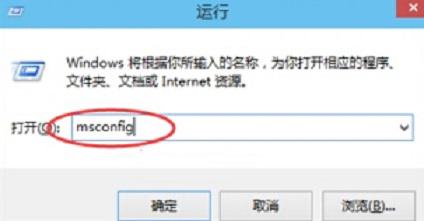
2、打开系统配置窗口后在菜单中切换引导选项卡,并勾选安全引导选项,然后保存确定;
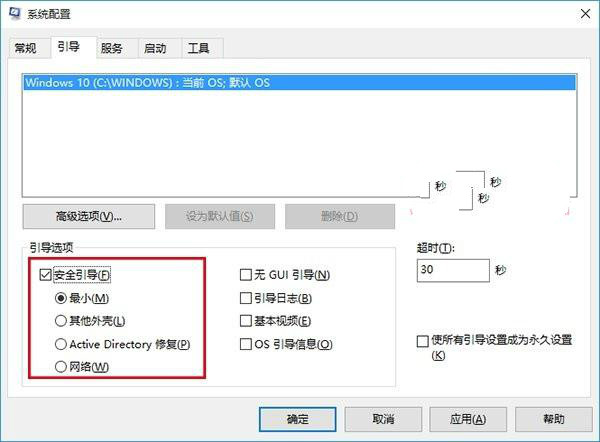
3、在确定后弹出提示窗口,我们只要选择重新启动选项就可以直接登录安全模式。
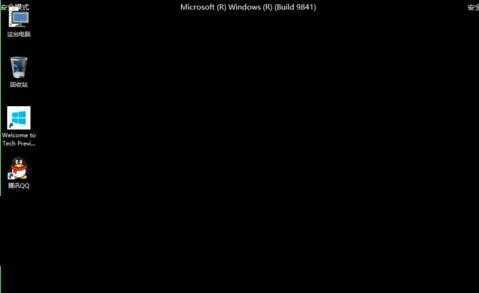
关于win10系统下不需要重启电脑快速进入安全模式的操作就介绍到这里,如果你需要安全模式特殊功能,而又不想要重启电脑麻烦步骤,可以按照教程的技巧来快速进入win10安全模式。
【Win10系统不重启电脑怎么进入安全模式】相关文章:
★ Win10系统任务管理没有explorer.exe进程怎么办
下一篇:
如何将宽带连接图标放到win10桌面
